
Погледајмо како покренути Виндовс Таск Сцхедулер на рачунару на различите начине. Таск Сцхедулер - компонента оперативног система Виндовс за обављање различитих задатака заказаних у одређено време.
Помоћу Планера задатака врши се аутоматско одржавање оперативног система, апликације касне са покретањем итд. Неки се задаци заказују у самом Виндовс Сцхедулеру, друге задатке аутоматски додају програми или заказује корисник, након што ручно додате задатак системском алату.
Садржај:- Како отворити алатку за планирање задатака у прозору „Покрени“
- Како отворити алатку за планирање задатака помоћу Виндовс претраге
- Покретање Планера задатака у командној линији
- Како отворити алатку за планирање задатака у програму Виндовс ПоверСхелл
- Отварање планера задатака у управљању рачунаром
- Отворите Таск Сцхедулер из Старт менија
- Како отворити Виндовс Таск Сцхедулер са Цонтрол Панела
- Закључци чланка
Таск Сцхедулер вам омогућава да закажете и аутоматски извршите одређене радње на рачунару у одређено време, без интервенције корисника. Међу извршеним операцијама може бити и потпуно непожељних задатака.
На пример, на вашем рачунару када се систем покренуо, претраживач се изненада почео аутоматски отварати на некој страници, обично са оглашавањем. Вјероватно је да је вирус или злонамјерни софтвер када су инсталирани на рачунару свој задатак додао распореду задатака (иако могу постојати други начини за аутоматско отварање нежељених страница) ради аутоматског покретања апликације. Да бисте решили проблем, мораћете да уђете у Таск Сцхедулер, а затим пронађете и онемогућите непотребан задатак.Како отворити Виндовс Таск Сцхедулер? Постоји неколико начина за покретање снап-а у оперативном систему. У овом ћемо чланку анализирати опције погодне за Виндовс 10, Виндовс 8.1, Виндовс 8, Виндовс 7.
Како отворити алатку за планирање задатака у прозору „Покрени“
Универзални начин покретања програма за планирање задатака на свим верзијама оперативног система Виндовс: покрените наредбу помоћу дијалошког оквира Рун.
Следите ове кораке:
- Притисните истовремено тастере на тастатури „Вин“ + „Р“.
- У прозору „Покрени“, у поље „Отвори:“ унесите наредбу: „таскцхд.мсц“ (без наводника), а затим кликните на дугме „ОК“.
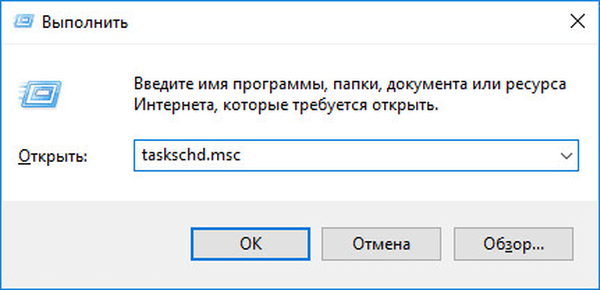
На радној површини рачунара отвара се прикључак Таск Сцхедулер. Сада можете видети заказане задатке, ако је потребно, променити или обрисати непотребне задатке.
Када радите са планером или другим средствима система, корисник мора разумети до чега ове или друге промене могу да доведу. Ако нисте сигурни да радите исправно, не мењајте ништа..
Како отворити алатку за планирање задатака помоћу Виндовс претраге
Следећи начин: коришћење стандардне функције претраживања у Виндовс оперативном систему. Изведена радња је слична у свим верзијама система, само је Виндовс интерфејс различит.
У оперативном систему Виндовс 7 идите на мени „Старт“, у поље „Пронађите програме и датотеке“ унесите израз „планер задатака“ (без наводника), покрените апликацију.
У оперативним системима Виндовс 8.1 и Виндовс 8 померите курсор миша горе и доле на десној страни екрана, на бочној плочи у пољу „Сеарцх“ унесите израз „планер задатака“ (без наводника), покрените системски алат.
У оперативном систему Виндовс 10 кликните на икону за претраживање на траци задатака, унесите израз "планер задатака" (без наводника), покрените класичну апликацију.
Покретање Планера задатака у командној линији
Затим размислите о другом алату за отварање Таск Сцхедулера - командној линији. Овдје прочитајте како пронаћи наредбену линију у суставу Виндовс 10..
Урадите следеће:
- Покрените командну линију као администратор.
- У прозору наредбеног ретка унесите наредбу: "таскцхд.мсц" (без наводника), а затим притисните тастер Ентер.

Након тога ће се на рачунару отворити прозор „Распоред задатака“.
Можда ће вас такође занимати:- Како отворити Девице Манагер - 10 начина
- Како да промијените величину икона за радну површину оперативног система Виндовс
- Покретање Виндовс 10: како додати или уклонити програм из покретања
Како отворити алатку за планирање задатака у програму Виндовс ПоверСхелл
Још један начин покретања планера на рачунару: коришћење алата Виндовс ПоверСхелл.
У оперативном систему Виндовс 10 урадите следеће:
- Кликните десним тастером миша на мени Старт, изаберите „Виндовс ПоверСхелл (Администратор)“.
- У прозору Администратор: Виндовс ПоверСхелл унесите команду: "таскцхд.мсц" (без наводника), а затим притисните тастер Ентер.

Као резултат тога, на рачунару ће се отворити програм за планирање задатака.
Отварање планера задатака у управљању рачунаром
Таск Сцхедулер је интегрисан у конзолу за управљање рачунаром, одакле се може отворити.
Да бисте покренули конзолу за управљање рачунаром, можете да користите дијалошки оквир Покрени уносом команде: "цомпмгмт.мсц" (без наводника).
Још један начин уласка у конзолу за управљање рачунаром:
- Кликните на икону "Ми Цомпутер" ("Овај рачунар") на радној површини. Прочитајте овде како да вратите икону Ми Цомпутер на радну површину..
- У контекстном менију изаберите „Управљање“.
У прозору „Управљање рачунаром“, под „Управљање рачунаром (локално)“, Планер приказује листу услужних програма..
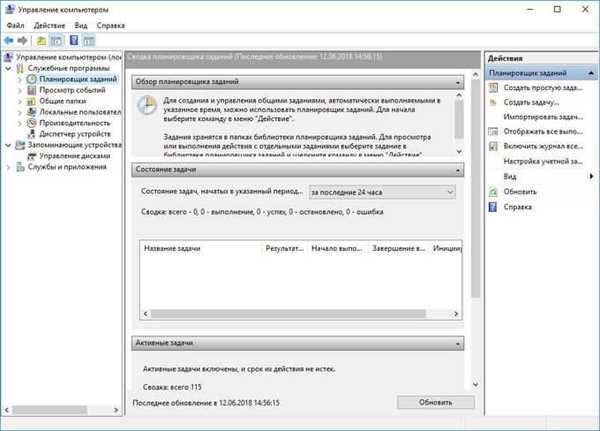
Отворите Таск Сцхедулер из Старт менија
Таск Сцхедулер је присутан на листи апликација у менију Старт. Да бисте покренули апликацију, идите на мени „Старт“, пронађите директоријум Алати за управљање међу списком програма, а затим покрените Распоред задатака..
Како отворити Виндовс Таск Сцхедулер са Цонтрол Панела
Напокон ћемо покренути системски алат са Цонтрол Панела. Прво морате да отворите контролну таблу оперативног система.
Покренућемо управљачку плочу на начин који делује у свим верзијама оперативног система Виндовс:
- Притисните тастере "Вин" + "Р".
- У дијалошком оквиру Покрени унесите контролну команду (без наводника), а затим кликните на дугме У реду.
- Након покретања контролне плоче, у подешавањима за приказ морате одабрати „Мале иконе“.
- У прозору "Све ставке на контролној табли" кликните на "Администрација".
- У прозору Администрација изаберите Распоред задатака.
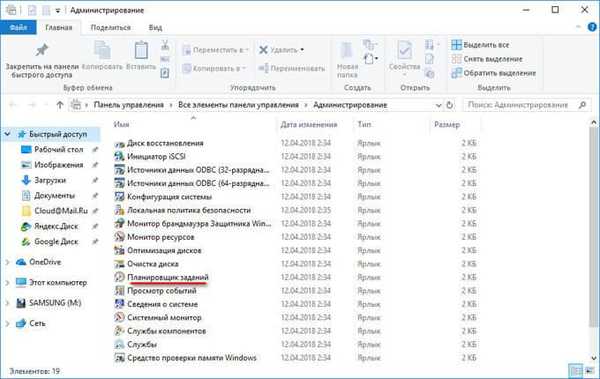
Закључци чланка
Ако је потребно, корисник може отворити алатку за планирање задатака у Виндовс-у на различите начине: уносом команде из дијалошког оквира „Покрени“, из командне линије, из програма Виндовс ПоверСхелл, покретања апликације из менија „Старт“, из додатка „Управљање рачунаром“, са контролне табле, са користећи претрагу.
Повезане публикације:- Како отворити Виндовс регистар: сви начини
- Како сакрити партицију диска у Виндовс-у - 4 начина
- Како поставити лозинку за УСБ флеш уређај у БитЛоцкер-у
- Виндовс 10 Куицк Хелп - Брза помоћ
- Како уклонити заштиту од писања са флеш уређаја - 5 начина











